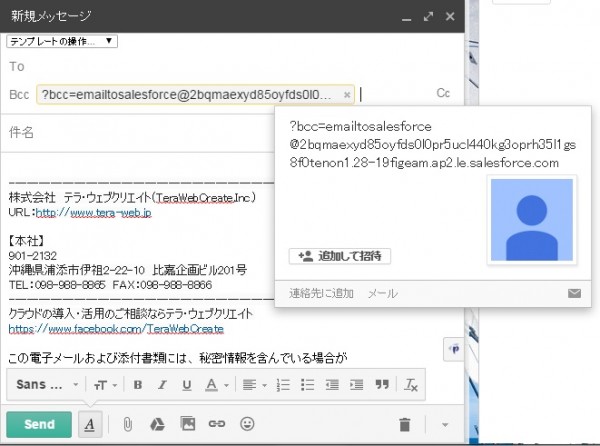- 2016.1.13
- salesforce入門編
使っていますか?salesforceのこんな機能その① ~メール to Salesforce~
こんにちは!鏡開きは済まされましたか?
私は焼いて砂糖をまぶしたり、お醤油で味をつけて楽しみます♪
今回から数回に分けて、salesforceのちょっとした便利な機能をご紹介いたします。
まずは、「メール to salesforce」のご紹介!
Salesforceに登録されているお客様に送ったメールも活動履歴に紐つけたい!そんなご要望はございませんか?
メール to Salesforceでは、salesforceで発行されたユーザ個別のコードをBCCに入れておくことで、
お客様に送付したメールをリードや取引先責任者、商談の活用履歴に自動で紐付けを行うことができます。
もうお使いいただいている方もいらっしゃるかもしれません。
まだ使っていないお客様、安心してください。ご紹介いたしますよ!
salesforceにログインしたところから行きましょう。
まずは、社内のシステム管理者へ組織に対しての機能の有効化設定を行ってもらいます。
目次
①ホーム画面の右上、[歯車アイコン(設定)]をクリック!
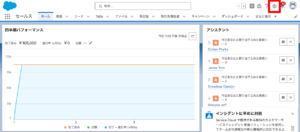
②[メール to Salesforce]をクリック
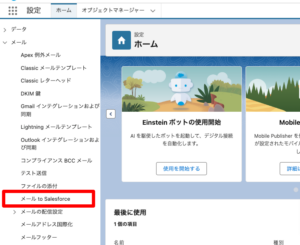
③[編集]ボタンをクリックし、[有効]にチェックを入れ保存
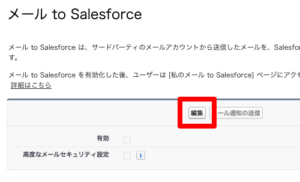
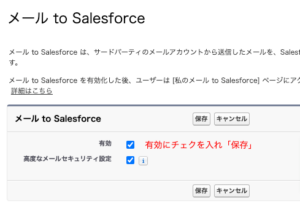
これでご利用のsalesforceでの「メール to salesforce」がご利用可能となりました!
ここからは各ユーザさんでの設定が必要となります。
④ホーム画面より、ユーザーの名前が標記されている部分をクリックし、メニューから「私の設定」をクリック
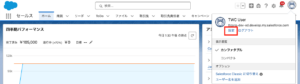
⑤画面左側に設定メニューが表示されます。
[メール]をクリックすると、メール設定に関するメニューが表示されますので、その中から[私のメール to salesforce]を選択します。
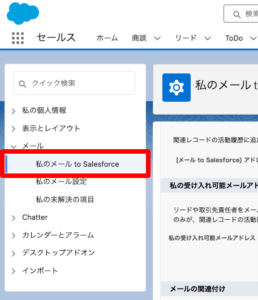
⑥私のメール to Salesforce設定詳細画面が表示されます。
「あなたの[メール to Salesforce]アドレス」が生成されていますので、このコードアドレスをコピーしてメール送信の際のBCCに入れておきます。
ちなみに私は、メールシステムの連絡先に「私のメールアドレス」と名付けて登録し、常にBCCに「私のコードアドレス」で入れています。
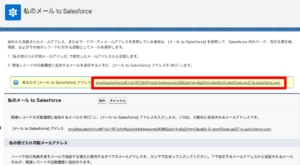
メールの関連付けの設定も設定詳細で紐付け先を選ぶ事がで来ます。
変更した場合「保存」をクリックしてください。
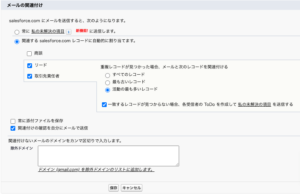
設定は以上になります。
お使いのメーラーを開き、BCCに「私のメール to Salesforceアドレス」を追加し、通常通りメールを送付するだけです!
該当のリードや取引先責任者、商談に活動履歴としてメールの内容が自動取込されています。
とっても便利な機能ですので、是非、ご利用してみてください。
Salesforceの設定方法がよく分からない、管理者が一人で各種設定をする時間が取れないなどお悩みの場合はSalesforce管理者の支援サービスも是非ご検討ください。
「Salesforce定着・活用 支援サービス 概要説明資料」は以下よりダウンロードいただけます。
カテゴリー
- 1/1/1モデル活動
- DX(デジタル・トランスフォーメーション)
- My Salesforce!〜社員お気に入り機能紹介〜
- NINUFA ITスクール(プログラミングスクール)
- salesforce入門編
- SFDC
- SFDC技術情報
- お知らせ
- セミナーレポート
- リピーター獲得
- 営業支援システム
- 技術部便り
- 新規顧客開拓
- 社内行事
最新記事
2024.10.31
2024.6.30
2024.4.30
2024.2.29
2024.2.23